Dacă sunteți în căutarea unui nou player video care să ofere o calitate excelentă a imaginii și care să asigure resurse de sistem ușoare, vă recomandăm să aruncați o privire la SPlayer. SPlayer are un caracter unic prin faptul că folosește GPU-ul de pe placa video și vă economisește CPU și RAM pentru alte funcții multitasking.
SPlayer
După instalare, porniți SPlayer (prescurtare pentru Shooter Player) și veți avea ocazia să îl faceți player implicit sau să selectați setările manuale. Ele oferă și o versiune portabilă, ceea ce este plăcut dacă doriți să o utilizați pe mai multe mașini.
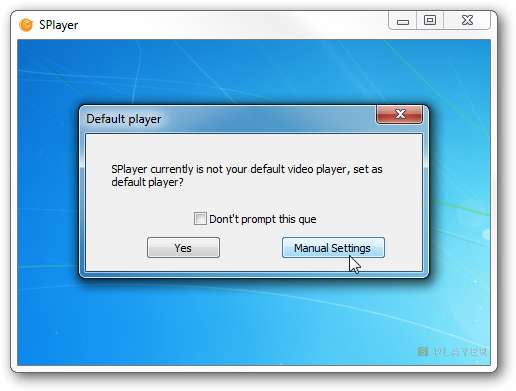
Dacă doriți să încercați și să vă asigurați că sunteți mai întâi mulțumit de player, alegeți Setări manuale și apoi puteți alege tipurile de fișiere media cu care să le asociați.
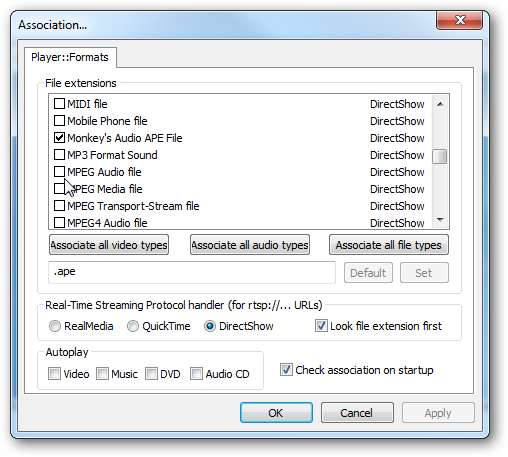
Miniaturi pentru fișiere video
Actualizare: o avertisment pe care l-am observat este că, dacă vă schimbați asocierile de fișiere, este posibil să vă eliminați unele miniaturi și să le înlocuiți cu sigla SPlayer.
Iată câteva degete diferite pe care le-ați putea vedea ...
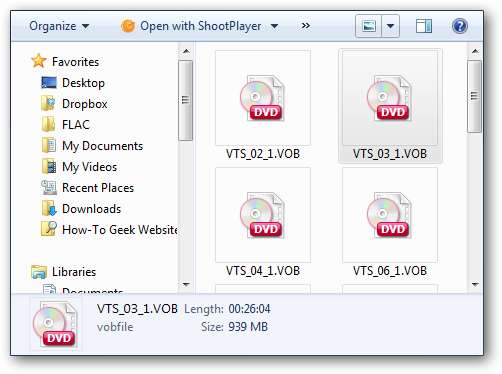
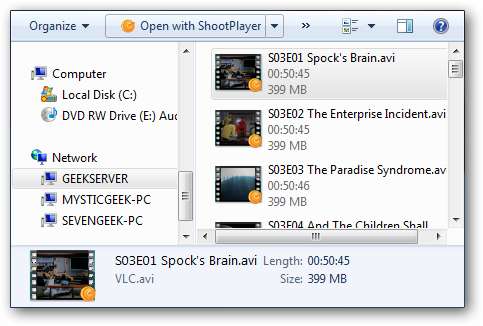
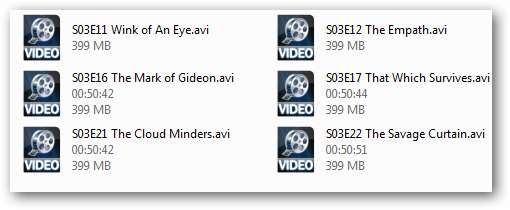
La fel ca geekul menționat în comentarii ... ”Asocierile de fișiere care ucid miniaturile sunt cu siguranță o problemă, deși aș dori să subliniez că miniaturile video sunt întotdeauna fragile în Windows, chiar dacă utilizați VLC. Există prea multe codecuri acolo ”.
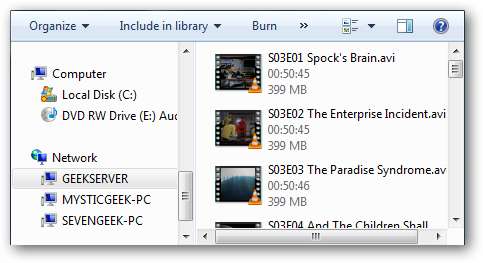
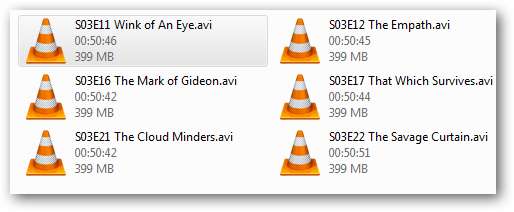
Redarea unui fișier video
Selectați un fișier pentru a deschide și reda în SPlayer.
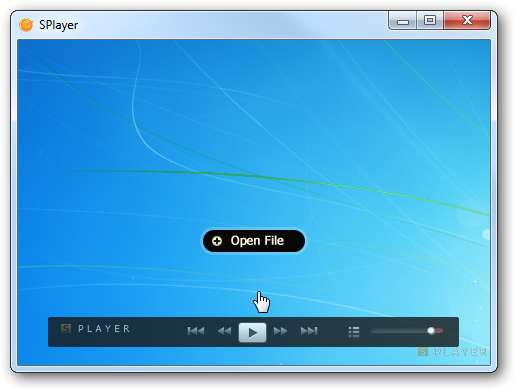
Aici ne uităm la rularea unui videoclip în SPlayer. Observați că comenzile playerului sunt în partea de jos a ecranului video.
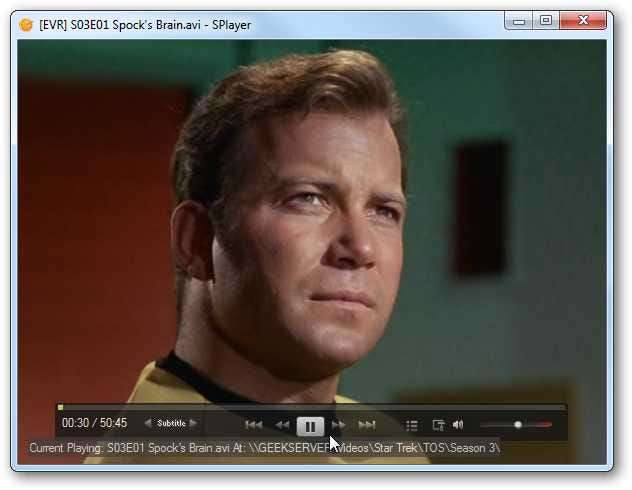
Comenzile de redare sunt afișate numai atunci când treceți mouse-ul peste ecranul video din partea de jos.

Faceți clic dreapta pe ecranul video pentru a accesa diferite meniuri pentru a regla setările de redare, audio, fișiere de acces și multe altele.
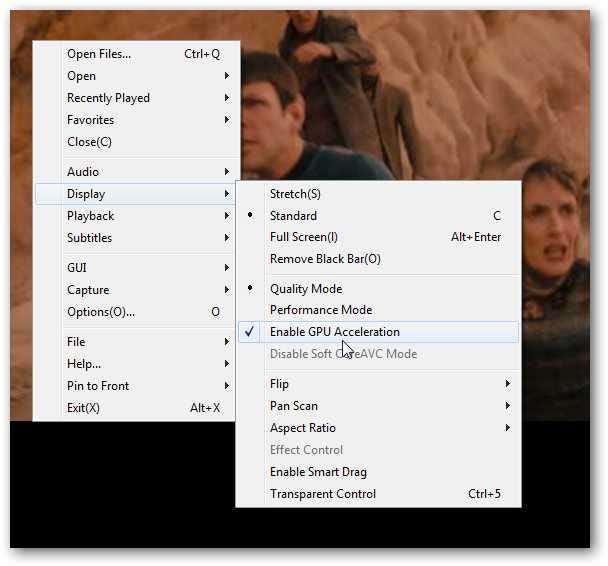
Există un egalizator de 10 benzi pe care îl puteți regla manual sau puteți utiliza una dintre mai multe presetări incluse.
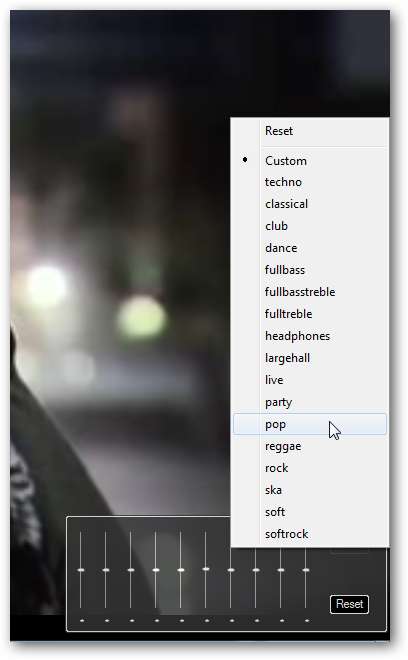
Există o funcție de control transparent transparent care ar putea să vă ajute în timp ce vizionați videoclipuri la serviciu. Iată un exemplu de ecran video obișnuit pe Firefox.

Acum, în această fotografie, glisăm glisorul Control transparent ...
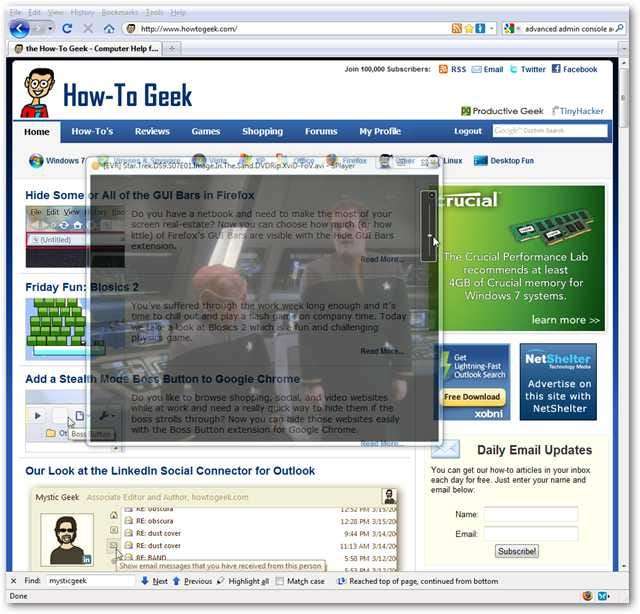
Reglați luminozitatea și contrastul videoclipului ...

Funcții de control video care vă permit să reglați perfect ecranul.
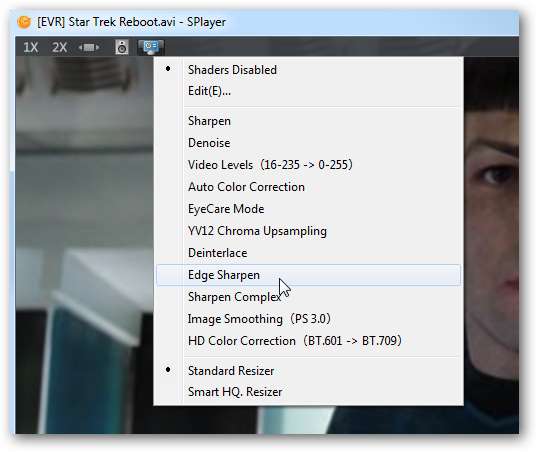
Dacă sunteți un tastatură Ninja, vă vor plăcea toate tastele rapide personalizabile disponibile.
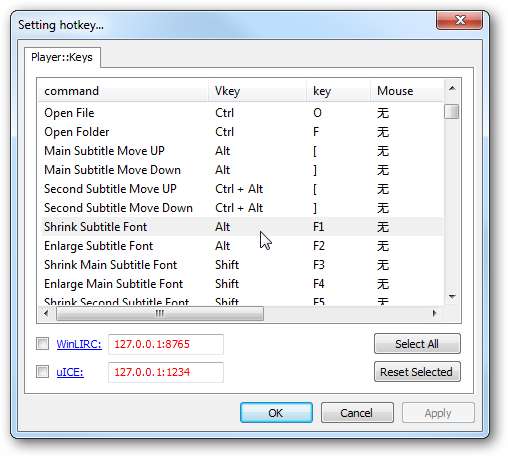
Și SPlayer face subtitrări foarte bine.

De asemenea, puteți reda fișierele dvs. muzicale și în SPlayer, dar funcția sa principală este de a fi un player video.
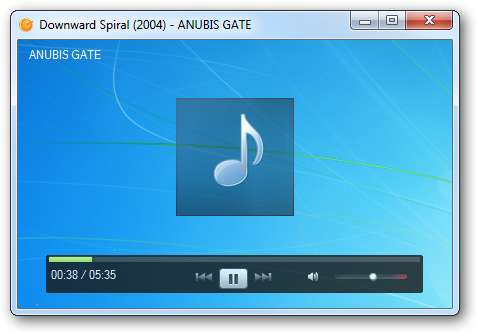
Acesta este un player video foarte frumos, ușor de utilizat și care redă majoritatea formatelor video. Dacă sunteți în căutarea unui nou player video care să arate grozav, să aibă mai multe opțiuni și să fie ușor pentru resursele sistemului, vă recomandăm să încercați SPlayer.







